Com imprimir a una impressora des d'un ordinador portàtil?

Poca gent avui no sap què és una impressora i no té ni idea de com utilitzar-la. En l'era de la tecnologia moderna, aquest tipus d'equips es poden trobar a qualsevol oficina i a la majoria de les llars.
La impressora és utilitzada per tothom que tingui un ordinador o un ordinador portàtil personal.
Malgrat l'ús generalitzat d'aquests dispositius, la gent no sempre entén com imprimir correctament textos, imatges o pàgines senceres des d'Internet en una impressora. Val la pena considerar aquesta qüestió amb més detall.
Com configuro la meva impressora per imprimir?
Independentment del model que tingui la impressora i de quines funcions tingui, el principi de connectar el dispositiu a un ordinador portàtil serà el mateix per a tothom.
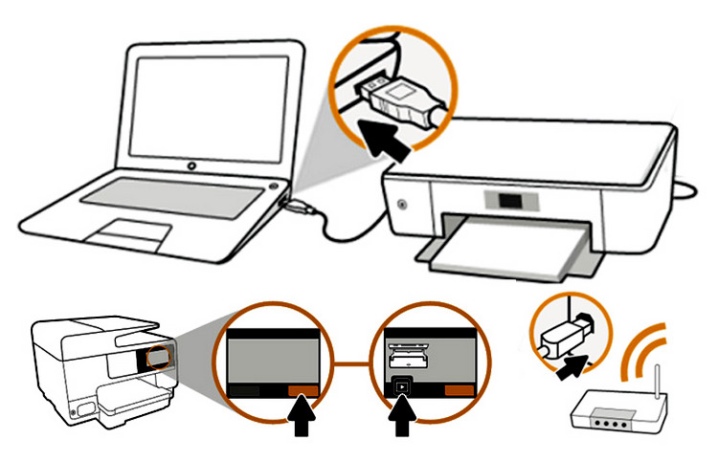
Això requereix els passos següents.
- Enceneu l'ordinador portàtil.
- Connecteu els cables que provenen de la impressora als connectors adequats. És important que el dispositiu d'impressió estigui apagat. En cas contrari, no es podrà garantir el seu correcte funcionament.
- Connecteu el cable d'alimentació a la impressora.
- Enceneu el dispositiu prement el botó.
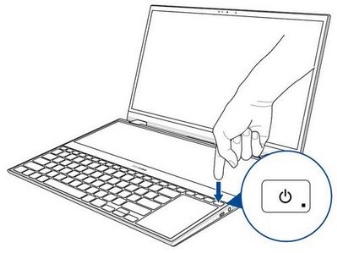

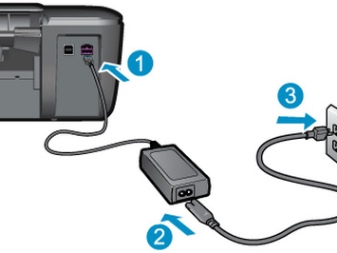

Quan tots dos dispositius estiguin engegats, apareixerà una finestra a l'ordinador portàtil amb una cerca dels controladors necessaris. Molt sovint Windows trobarà el programari que necessita, però la millor opció és instal·lar controladors específics per al model de la impressora instal·lada.
Aquests controladors es poden trobar en un disc de la caixa d'embalatge que s'inclou amb el kit d'equips d'impressió. La instal·lació del programari es realitza de la següent manera.
- Primer haureu d'encendre la unitat. L'"assistent d'instal·lació" hauria de començar immediatament després.
- Si no s'inicia, s'hauria de cridar manualment.... Per fer-ho, obriu la carpeta "El meu ordinador" i cerqueu el nom de la unitat. Hauríeu de fer-hi clic i fer clic al menú "Obre" que apareix. Això ajudarà a iniciar el fitxer d'arrencada on es troba l'extensió necessària.
- Llançat "Assistent d'instal·lació" durà a terme el procediment clàssic per instal·lar controladors, que pràcticament no requereix la participació del propietari de l'ordinador.
- Si la descàrrega falla i el fitxer no es pot instal·lar completament, això vol dir conflicte del conductor... En aquest cas, es recomana comprovar si hi ha un altre programari d'impressora instal·lat a l'ordinador portàtil.
- Instal·lació correcta mostrarà una icona amb un dispositiu connectat.

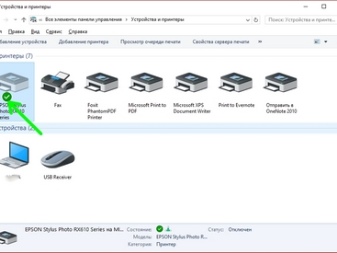
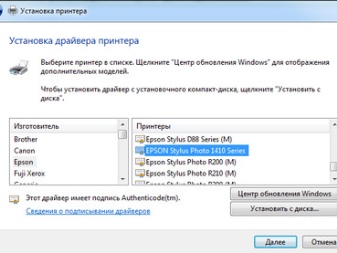
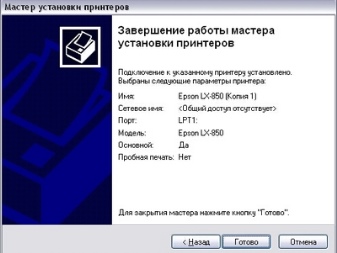
Per començar a imprimir, primer heu d'especificar els paràmetres necessaris que es poden configurar al programa amb el document. Les propietats de la impressora ofereixen diverses característiques que poden millorar la qualitat d'impressió, nítids les imatges i molt més.
Com puc imprimir el text?
Microsoft Office inclou programes que proporcionen una funció d'impressió. Hi ha 3 maneres de començar a imprimir el document.
- Premeu el botó "Fitxer" al menú principal.
- Feu clic a la icona de la impressora. Es troba a la part superior de la barra d'eines.
- Premeu la combinació de tecles Ctrl + P.
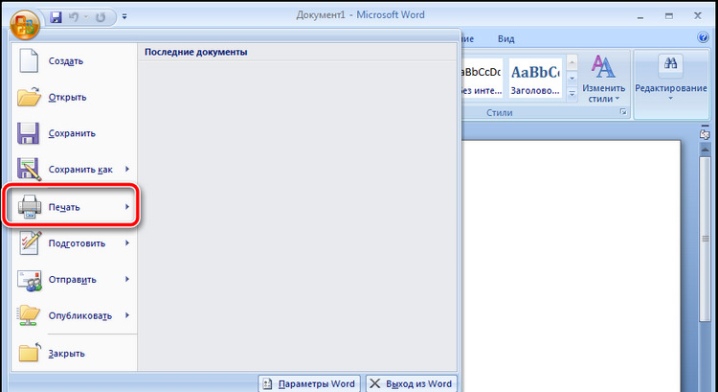
L'última opció imprimirà immediatament el fitxer i les dues primeres mostraran una finestra amb la configuració, en la qual podeu establir els paràmetres desitjats. Per exemple, podeu definir el nombre i la posició de les pàgines per imprimir, canviar la posició del text o especificar la mida del full. També hi ha disponible una vista prèvia d'impressió a la finestra.
Cada opció té els seus pros i contres.El mateix usuari decideix quin mètode d'anomenar la impressió del document li sembla el més convenient.
Com puc imprimir altres documents?
No sempre és necessari imprimir només el text. Per tant, la impressora ofereix la possibilitat de treballar amb altres fitxers i extensions. Val la pena considerar amb més detall cada cas.
Fotos i imatges
Moltes persones consideren que la impressió de fotografies és un tema més difícil, de manera que no s'arrisquen a emprendre aquest procediment pel seu compte. Tanmateix, el procés d'impressió és pràcticament el mateix que en el cas de la sortida de documents de text al dispositiu.

En triar aquest mètode d'impressió, només es canviaran la configuració i el programa en què es processa el fitxer abans d'imprimir. Podeu mostrar la imatge tant en paper normal com en paper fotogràfic amb un recobriment agradable.
Si es requereix una impressió d'una imatge d'alta qualitat, s'hauria de preferir la segona opció. El paper fotogràfic té mides especials, que recorden el format A5.

El paper en si és:
- mat;
- brillant.
En aquest cas, l'elecció depèn del gust del propietari de la imatge. Si ho desitges, si és possible, pots provar les dues opcions i triar la que més t'agradi.
Quan s'ajustin les característiques de la foto, podeu començar a imprimir. El procediment es realitza mitjançant el programa. Si parlem de Windows, com a programa s'utilitza un editor d'imatges estàndard. Cridar el programa és el mateix que en el cas d'imprimir un document.
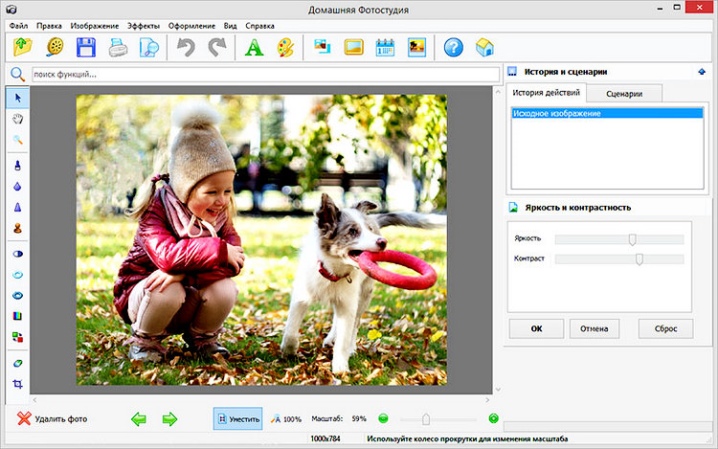
La configuració d'impressió també és idèntica. Per tant, un cop establerts els paràmetres necessaris, podeu enviar la imatge per imprimir-la.
Pàgines web
Sovint cal imprimir una pàgina web, però no es vol crear un fitxer nou. Per tant, molts es pregunten si hi ha una manera d'imprimir pàgines d'Internet sense haver de copiar text i traduir-lo a un document.
Per respondre aquesta pregunta, hauríeu de tenir en compte els navegadors populars.
- Google Chrome... Ofereix a l'usuari la possibilitat de transferir informació de la pantalla de l'ordinador portàtil al paper. Per fer-ho, heu d'obrir un navegador, trobar el document necessari i obrir un menú: 3 punts que es poden trobar a la cantonada superior dreta. A la llista que apareix, heu de seleccionar l'opció d'impressió i s'iniciarà el procés. Si cal, també podeu prémer la combinació de tecles Ctrl + P i, a continuació, la impressora s'iniciarà a l'instant.
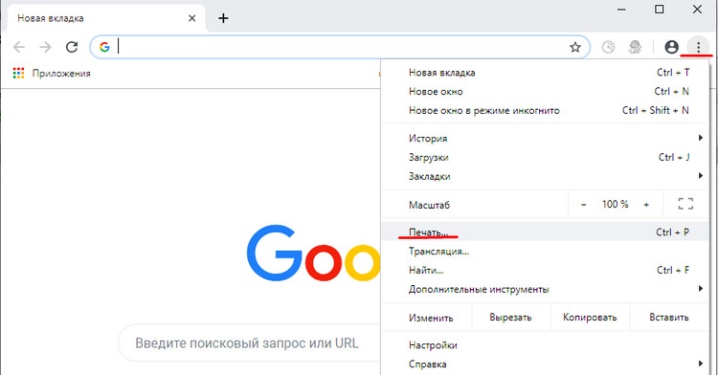
- Òpera. També permet imprimir pàgines web des d'un ordinador portàtil. Per mostrar el document, heu de fer clic a l'engranatge, que obrirà la configuració principal del navegador. En cas contrari, tot està clar, heu de seleccionar un segell i confirmar el procediment.
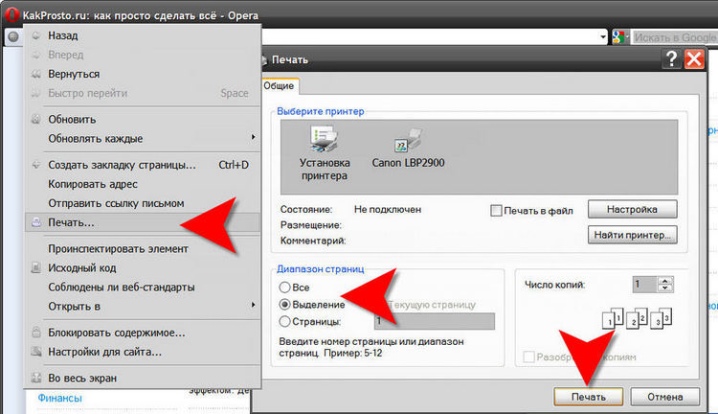
- Yandex... Un navegador d'estructura similar a Google Chrome. Per tant, no és estrany que també tingui la funció d'imprimir una pàgina web en una impressora. La seqüència del procediment és idèntica, de manera que no serà difícil imprimir el document en paper.
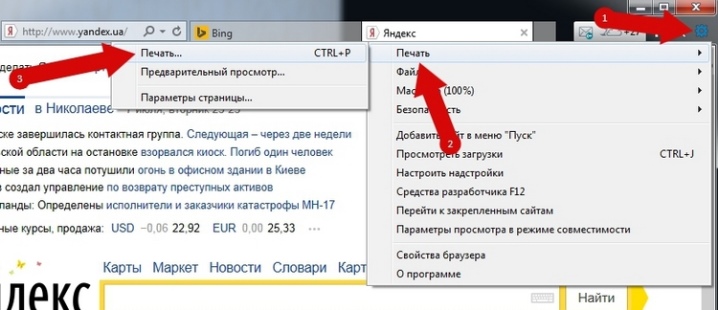
Cal tenir en compte que les últimes actualitzacions dels navegadors familiars Mozilla Firefox i Internet Explorer (o ara Microsoft Edge) també inclouen una opció d'impressió.
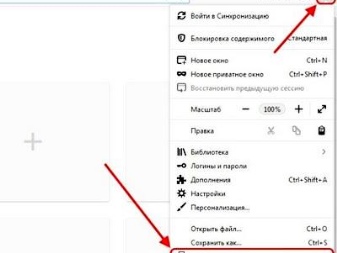
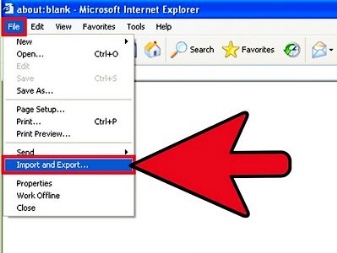
El procés s'inicia seguint les mateixes regles descrites anteriorment. Per tant, fer front a la tasca serà ràpid i fàcil.
Impressió a dues cares
Alguns treballs requereixen que el material s'imprimi a les dues cares del paper. Per tant, val la pena aprendre a dur a terme el procediment. Tot és molt senzill. Abans ja s'explicava com enviar text a la impressora. En aquest cas, cal actuar seguint les mateixes instruccions pas a pas que es van donar.

L'única diferència és que abans d'enviar el document a la impressora, cal comprovar el mode d'impressió. Al sistema n'hi ha diversos, un dels quals permet organitzar la impressió a doble cara. Si no s'encarrega d'aquest moment, el document s'imprimirà amb normalitat, on el text estarà a una cara del full.
Quan s'estableixin els paràmetres requerits, serà possible imprimir el text existent sense cap problema, tenint en compte els desitjos.Només és important donar la volta a la làmina a temps i introduir-la amb el costat necessari per aplicar la pintura.

Val la pena assenyalar que en alguns models, el procés de girar el full es facilita amb imatges especials. Si no, col·loqueu l'extrem del text imprès a la safata de sortida del paper per aconseguir el correcte funcionament del producte.
Recomanacions
Hi ha diverses pautes, amb l'ajuda del qual es podrà fer més ràpid i eficient el procediment de visualització de text o imatges en paper.
- Word permet crear un document de qualsevol complexitat. Per no editar la configuració d'impressió, podeu donar immediatament a la pàgina l'aspecte desitjat al programa.
- El temps d'impressió depèn del model d'impressora. Aquest paràmetre es pot especificar a les característiques.
- El propòsit de la impressora té un paper important. Els dispositius domèstics i professionals difereixen entre si, per la qual cosa val la pena decidir amb antelació quin equip es necessita.
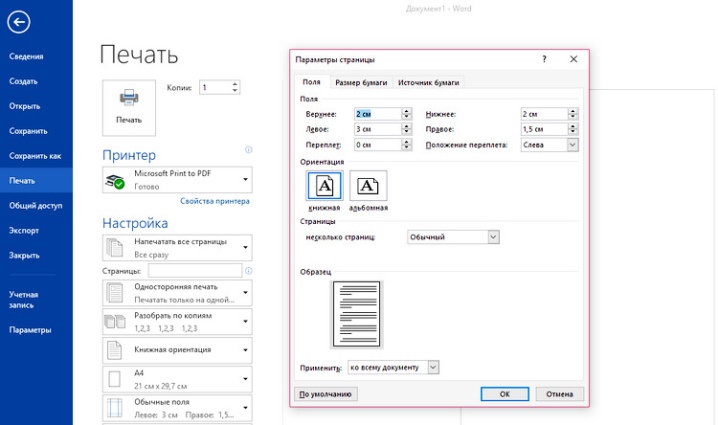
Tenir en compte aquests requisits us ajudarà a triar el dispositiu adequat i a organitzar impressions fiables dels vostres fitxers.
Com connectar i configurar la impressora, vegeu el vídeo següent.













El comentari s'ha enviat correctament.